Pubblicare dalla riga di comando
Azure DevOps Services | Azure DevOps Server 2022 - Azure DevOps Server 2019
È possibile usare l'interfaccia della riga di comando multipiattaforma per Azure DevOps (tfx-cli) per pubblicare l'estensione in Visual Studio Marketplace.
Per altre informazioni, vedere la panoramica di pubblicazione, installazione e condivisione.
Prerequisiti
Ottenere l'interfaccia della riga di comando di TFX da Node Gestione pacchetti e generare un token di accesso personale (PAT). Inoltre, se non è già stato fatto, configurare un server di pubblicazione nella raccolta.
Acquisire l'interfaccia della riga di comando multipiattaforma per Azure DevOps
Se non è disponibile, scaricare e installare NodeJS. Durante la configurazione, assicurarsi di lasciare selezionata l'opzione Aggiungi a PATH .
Aprire un prompt dei comandi e immettere
npm i -g tfx-cli.
Se l'interfaccia della riga di comando di TFX è già installata, è possibile eseguire l'aggiornamento alla versione più recente eseguendo npm up -g tfx-cli.
Creare un token di accesso personale
Accedere all'organizzazione (
https:dev.azure.com/{organization}).Nella home page aprire l'icona delle impostazioni utente e quindi selezionare Profilo.
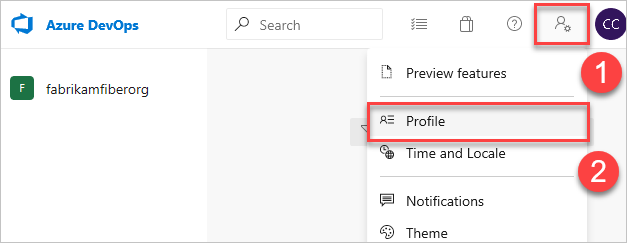
In Sicurezza selezionare Token di accesso personali e quindi nuovo token.
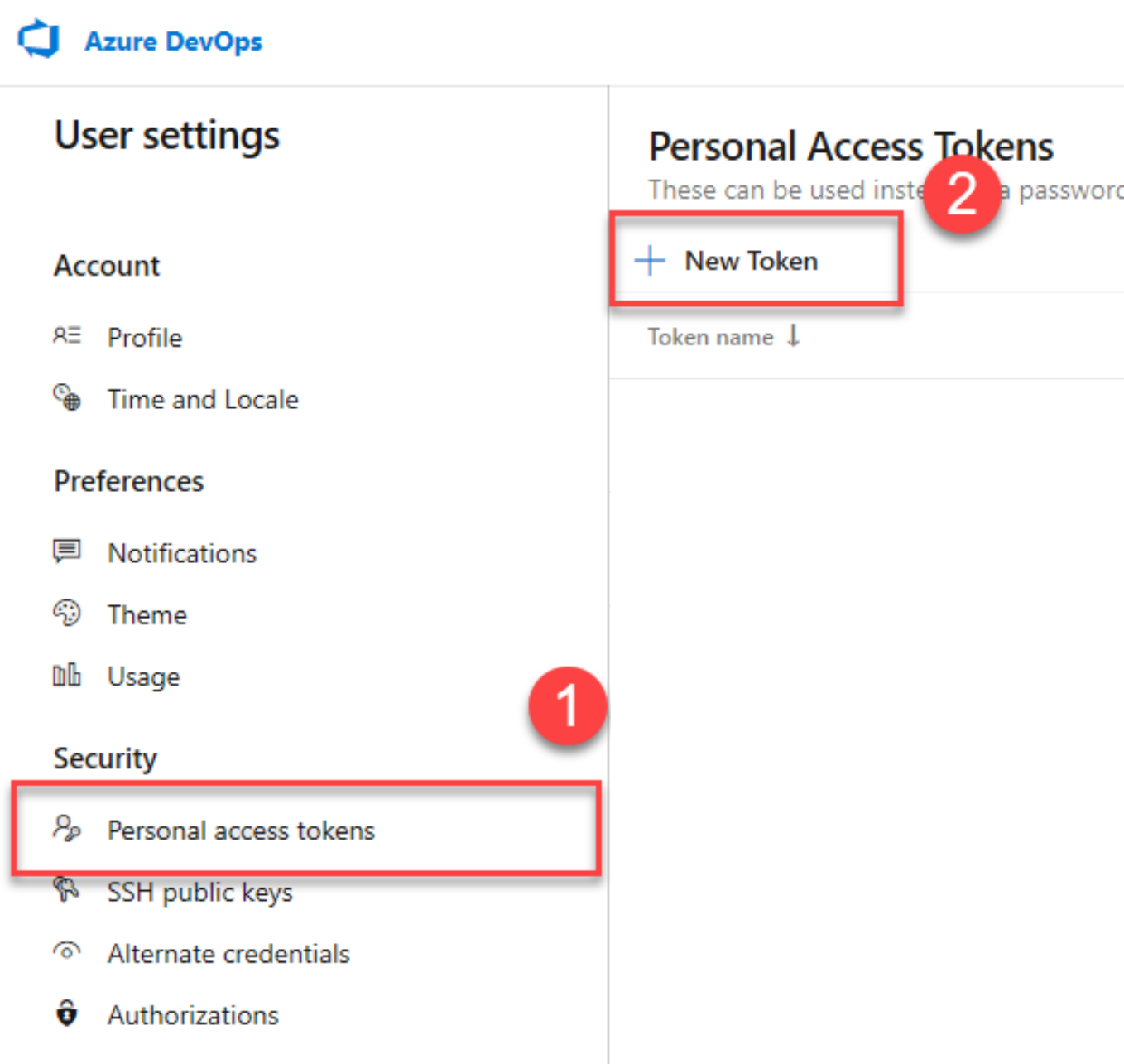
Completare il modulo:
- Assegnare un nome al token
- Selezionare Tutte le organizzazioni accessibili, ovvero l'unico valore che funziona durante la pubblicazione tramite l'interfaccia della riga di comando. Se si seleziona una sola organizzazione, viene generato un errore, anche se il pat è valido
- Selezionare un intervallo di scadenza per il token. Questa operazione è necessaria perché le API di pubblicazione di Visual Studio Marketplace funzionano al di fuori del contesto di un'organizzazione
- Impostare l'ambito di accesso associato a questo token. Assicurarsi di selezionare l'ambito marketplace (pubblicazione). Questo ambito limita il token solo alla possibilità di pubblicare estensioni nel Marketplace.
- Selezionare Crea.
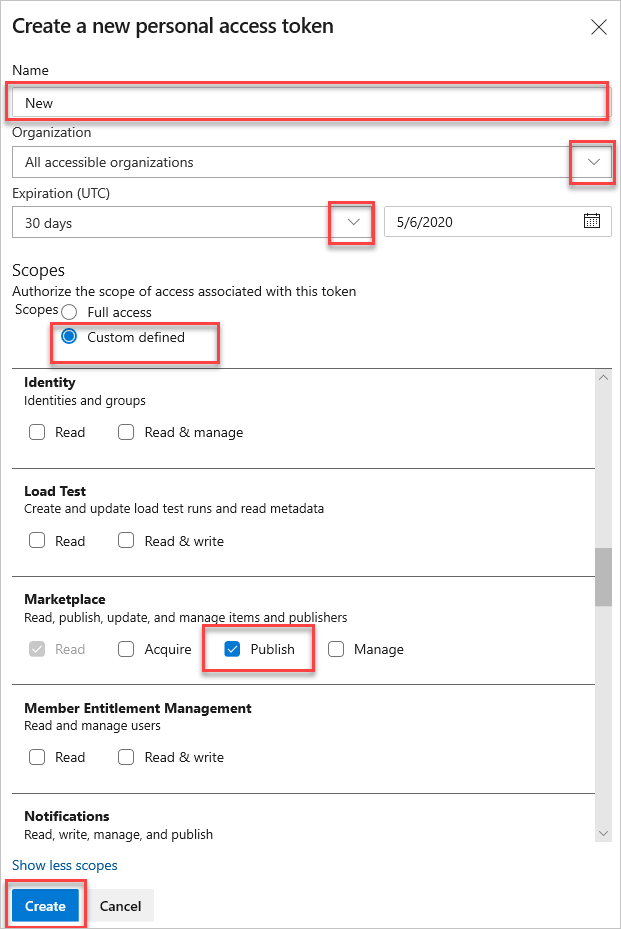
Copiare il token di accesso personale generato. Assicurarsi di mantenerlo segreto.
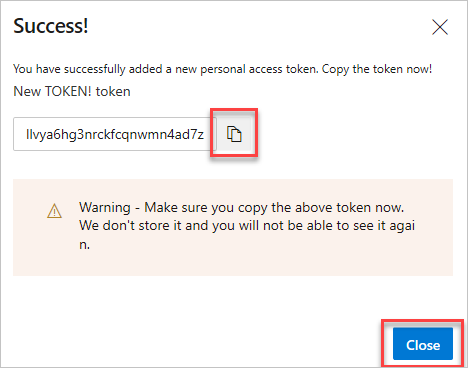
Pubblicare dalla riga di comando
Dopo aver installato l'interfaccia della riga di comando di TFX e aver creato il pat, è possibile usare lo strumento per creare il pacchetto e pubblicare l'estensione.
- Aprire un prompt dei comandi per la directory radice dell'estensione.
- Eseguire il comando seguente per pubblicare l'estensione. Quando richiesto, immettere il token di accesso personale per l'autenticazione.
tfx extension publish --publisher <YOUR_PUBLISHER_ID> --manifest-js <YOUR_EXTENSION_MANIFEST> --share-with <ACCOUNT_NAME>
È possibile che venga visualizzato l'errore seguente se l'estensione è già stata pubblicata:
Failed Request: Internal Server Error(500) - Version number must increase each time an extension is published. Extension: fabrikam.my-extension Current version: 0.1.9 Updated version: 0.1.9
È possibile aggiungere il --rev-version flag per incrementare automaticamente la versione patch dell'estensione. Questa operazione salva anche la nuova versione nel manifesto.
Nota
Tutte le opzioni disponibili per create sono disponibili per il publish comando .
Esempio
C:\vso-team-calendar>tfx extension publish --publisher publishFabrikam --manifest-js fabrikam.config.js --share-with fabrikam --rev-version
Copyright Microsoft Corporation
> Personal access token:
Checking if this extension is already published
It is, update the extension
Waiting for server to validate extension package...
Sharing extension with fabrikam.
=== Completed operation: publish extension ===
- Packaging: C:\vso-team-calendar\fabrikam.team-calendar-0.2.6.vsix
- Publishing: success
- Sharing: shared with fabrikam